Hướng dẫn đồng bộ thời gian trên Cloud Server
Khi nói đến việc đồng bộ hóa thời gian cho mọi hoạt động, Network Time Protocol (NTP) sẽ giúp chúng ta giải quyết cả hai vấn đề, cung cấp cho người dùng thời gian chính xác trải dài trên nhiều thiết bị khác nhau.
NTP là một giao thức internet – được sử dụng để đồng bộ hóa đồng hồ trên mạng máy tính chỉ vỏn vẹn trong vòng vài mini giây UTC (Universal Coordinated Time). Nó cho phép các thiết bị truy vấn và nhận UTC từ một máy chủ, lần lượt, nó sẽ nhận được thời gian chính xác nhất từ đồng hồ nguyên tử.
Hơn nữa, bằng việc sử dụng NTP để đồng bộ hóa tới UTC – một tiêu chuẩn thời gian toàn cầu – các tổ chức và chính phủ hoàn toàn có thể điều phối các hoạt động quốc tế một cách dễ dàng hơn.
1. Thông tin về NTP server mà Bizfly Cloud đang sử dụng cho hệ thống cloud.
0.ubuntu.pool.ntp.org
1.ubuntu.pool.ntp.org
2.ubuntu.pool.ntp.org
3.ubuntu.pool.ntp.org
2. Cách cấu hình đồng bộ thời gian trên một số hệ điều hành về NTP server mà Bizfy Cloud đang sử dụng.
2.1. Hệ điều hành Ubuntu, Suse, Debian
Chúng ta sử dụng trình soạn thảo vim vào file timesyncd.conf bằng lệnh sau
root@Ubuntu:~# vim /etc/systemd/timesyncd.conf
Sửa mục NTP với NTP server tương ứng như sau và lưu lại:
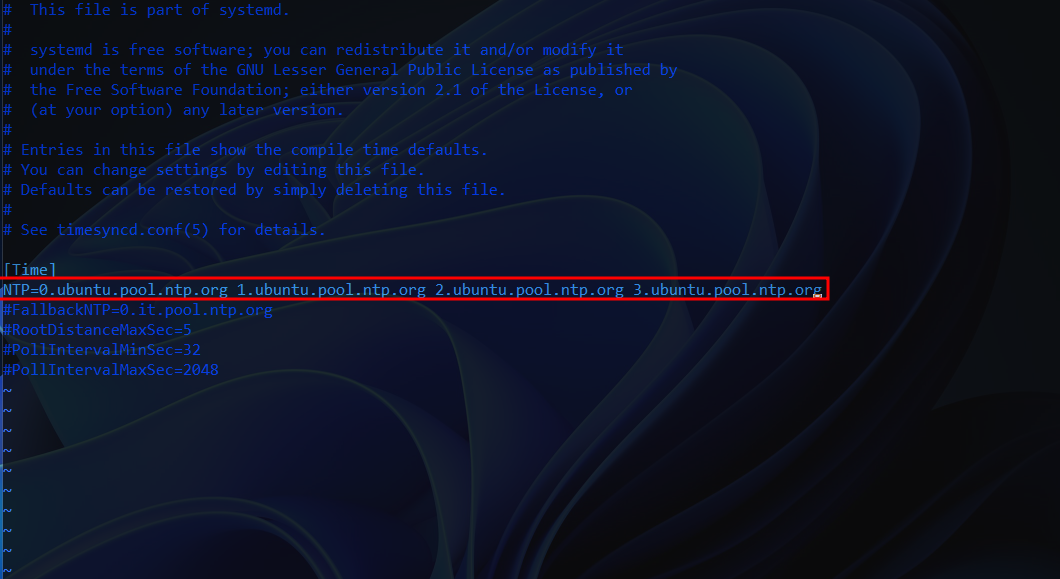
Tiếp theo bạn cần restart lại systemd-timesyncd và kiểm tra bằng các lệnh sau.
(restart) root@Ubuntu:~# systemctl restart systemd-timesyncd
(check) root@Ubuntu:~# systemctl status systemd-timesyncd
Kết quả hiển thị như sau là bạn đã đồng bộ thành công:
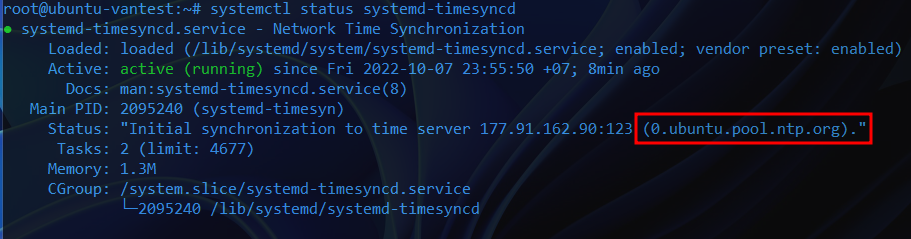
2.2. Hệ điều hành Centos
Chúng ta sử dụng trình soạn thảo vim vào file chrony.conf bằng lệnh sau
root@Centos:~# vim /etc/chrony.conf
Sửa lại với NTP server tương ứng như sau và lưu lại:
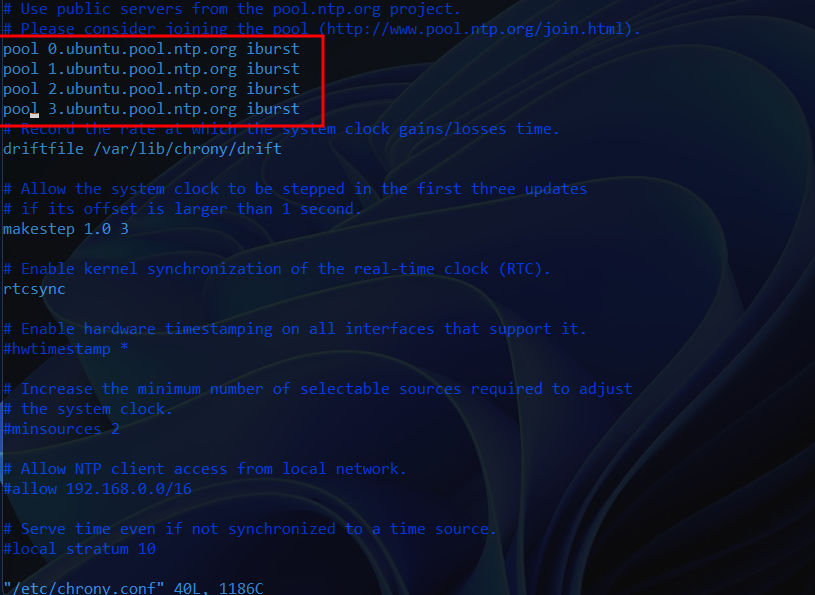
Tiếp theo bạn cần restart lại chronyd và kiểm tra bằng các lệnh sau.
(restart) root@Ubuntu:~# systemctl restart chronyd
(check) root@Ubuntu:~# systemctl status chronyd
Kết quả hiển thị như sau là bạn đã đồng bộ thành công:
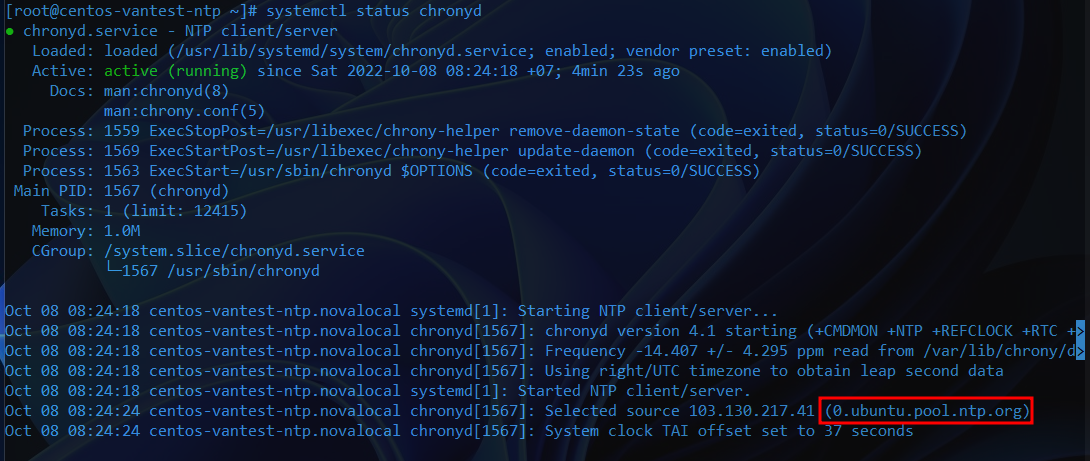
2.3 Hệ điều hành Windows
Bước 1. Ấn tổ hợp phím windows + R gõ “controll panel” và click OK để mở.
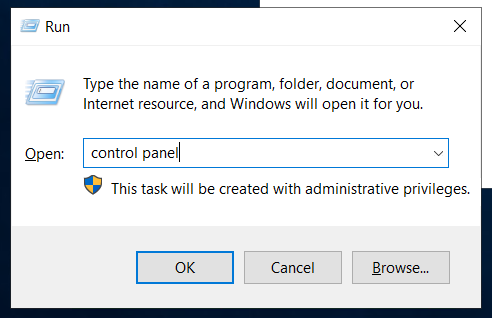
Bước 2. Trong cửa sổ control panel chọn Clock and Region.
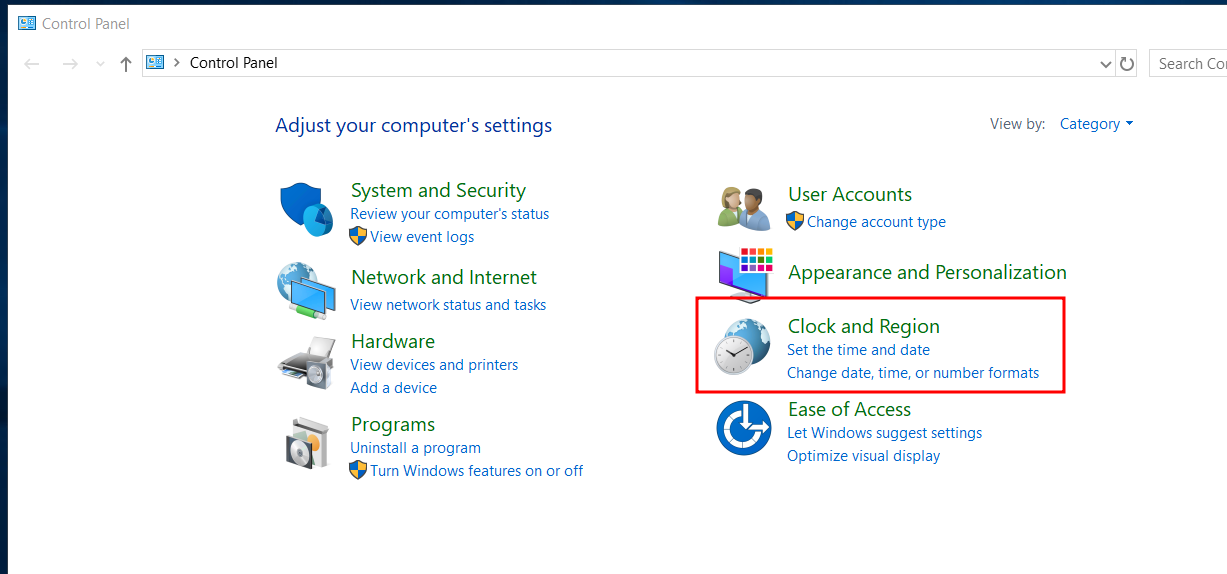
Bước 3. Chọn tiếp Date and Time
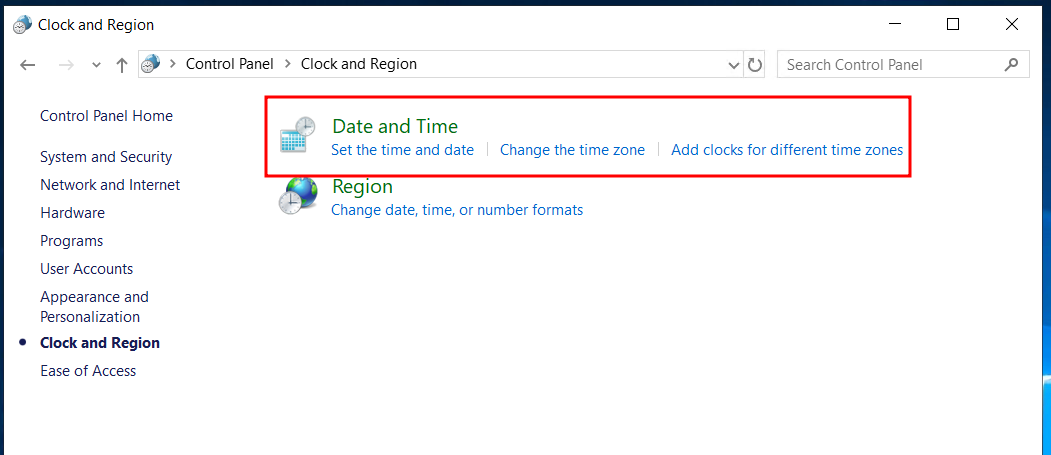
Bước 4. Bảng Date and Time chọn mục Internet Time click Change settings.
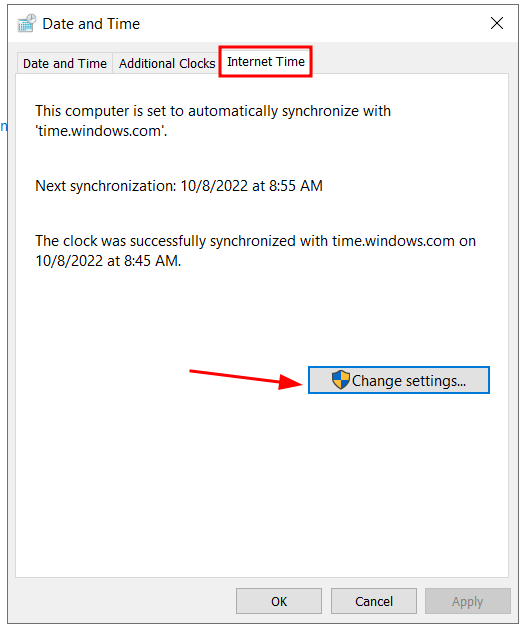
Bước 5. Điền NTP server và update now đợi cập nhật hiển thị như dòng bên dưới bạn click ok để hoàn tất.
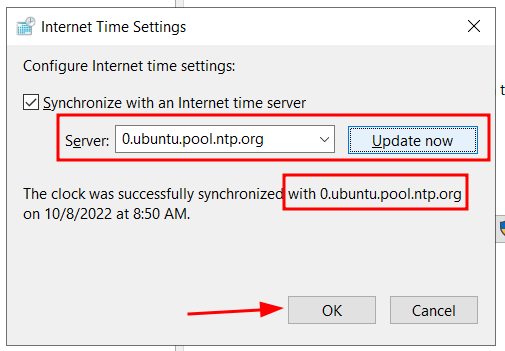
Chúc mọi người thành công !